win7系统怎样设置定时关机,关闭计算机? win7系统设置定时关机,关闭计算机的方法有哪些?
时间:2017-07-04 来源:互联网 浏览量:
今天给大家带来win7系统怎样设置定时关机,关闭计算机?,win7系统设置定时关机,关闭计算机的方法有哪些?,让您轻松解决问题。
有的时候在我们操作电脑累了时,或者睡觉前总会忘记关机电脑时,有什么办法能让设置在特定时间时自动关机呢?电脑定时关机是运用电脑计划任务功能,将电脑的关机程序设置在某一时间内自动进行,接下来就让沫沫为你们做详细介绍吧!具体方法如下:
1点击开始按钮,在搜索框内输入【任务计划程序】,点击打开。
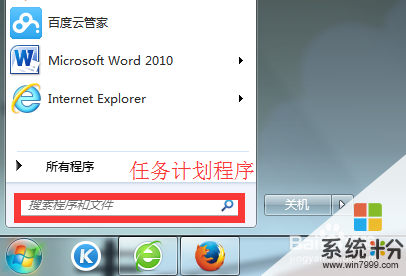
 2
2进入任务计划程序操作框,点击【创建基本任务】。
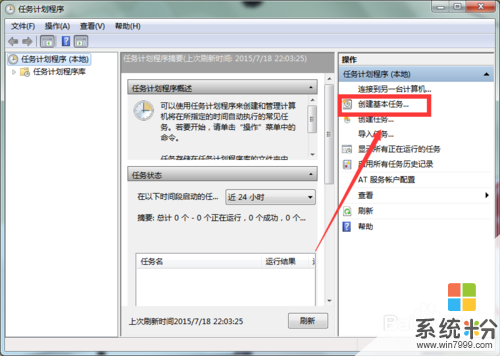 3
3在名称一栏输入创建的任务的名称,沫沫在这里输入【定时关机】,描述一栏可以不填,点击【下一步】。
 4
4在任务触发器一栏选择任务进行的频率,选择哪一项就对哪一项进行点选。沫沫在这里选择一次,点击【下一步】。
 5
5接下来设置定时关机开始的时间,然后再次点击【下一步】→【下一步】。

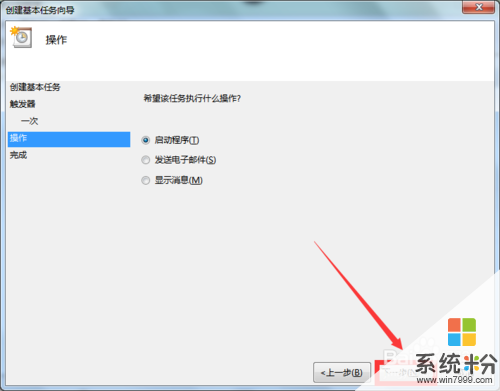 6
6在启动程序一栏点击【浏览】,依次输入:C:WindowsSystem32shutdown.exe,最后选中shutdown.exe后点击【打开】。
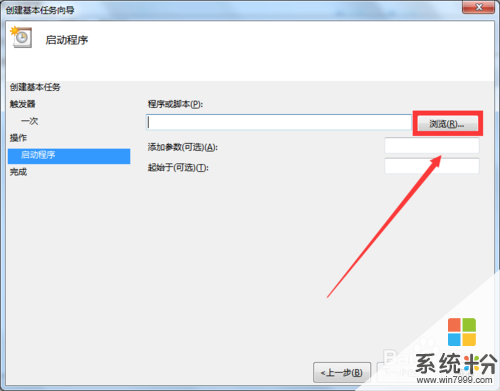
 7
7最后在添加参数一栏输入“-s“/“-f-s“,(-s为关机命令,-f为强制关闭正在运行的应用程序),点击【下一步】→【完成】,到这里定时关机就设置完成啦!
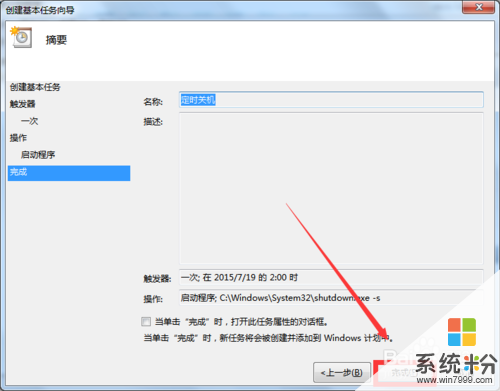 8
8创建的任务可以从任务计划程序库中查看。
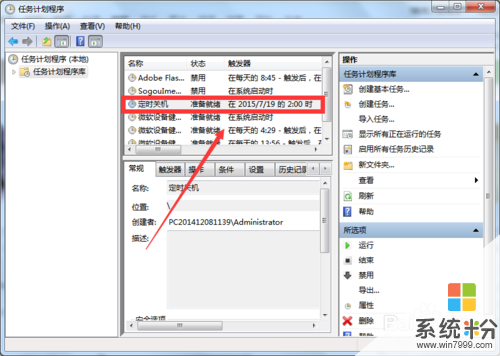
以上就是win7系统怎样设置定时关机,关闭计算机?,win7系统设置定时关机,关闭计算机的方法有哪些?教程,希望本文中能帮您解决问题。
我要分享:
上一篇:怎样关闭计算机(win7)自动更新后,重启提醒? 关闭计算机(win7)自动更新后,重启提醒的方法有哪些?
下一篇:win7系统如何查看电脑是32位还是64位 win7系统查看电脑是32位还是64位的方法有哪些
相关教程
- ·Win7如何关闭计算机端口号的方法 Win7系统怎么关闭计算机端口号
- ·win7电脑定时关机怎么设置,win7定时关机的方法
- ·win7定时关机怎么设置,win7定时关机的方法
- ·w7系统自动定时关机怎么设置|w7系统自动定时关机设置方法
- ·win7定时关机怎么设置,win7旗舰版设置定时关机的方法
- ·Win7打开计算机窗口时右侧多出的U盘内容显示如何关闭 Win7打开计算机窗口时右侧多出的U盘内容显示的关闭方法
- ·win7屏幕密码 Win7设置开机锁屏密码的方法
- ·win7怎么硬盘分区 win7系统下如何对硬盘进行分区划分
- ·win7 文件共享设置 Win7如何局域网共享文件
- ·鼠标左键变右键右键无法使用window7怎么办 鼠标左键变右键解决方法
Win7系统教程推荐
- 1 win7屏幕密码 Win7设置开机锁屏密码的方法
- 2 win7 文件共享设置 Win7如何局域网共享文件
- 3 鼠标左键变右键右键无法使用window7怎么办 鼠标左键变右键解决方法
- 4win7电脑前置耳机没声音怎么设置 win7前面板耳机没声音处理方法
- 5win7如何建立共享文件 Win7如何共享文件到其他设备
- 6win7屏幕录制快捷键 Win7自带的屏幕录制功能怎么使用
- 7w7系统搜索不到蓝牙设备 电脑蓝牙搜索不到其他设备
- 8电脑桌面上没有我的电脑图标怎么办 win7桌面图标不见了怎么恢复
- 9win7怎么调出wifi连接 Win7连接WiFi失败怎么办
- 10w7系统麦克风不能说话 win7麦克风没有声音怎么调整设置
Win7系统热门教程
- 1 win7系统总弹出多余提示怎么办,解决win7 纯净系统弹出多余连接的方法
- 2 win7音频服务未运行怎么回事|win7音频服务未运行的解决方法
- 3 win7 64位纯净版系统gho文件怎么打开
- 4win7 64位旗舰版启用热点提示无法启动承载网络怎么解决 win7 64位旗舰版启用热点提示无法启动承载网络怎么处理
- 5c盘满了怎么清理win7|win7清理c盘快捷方法
- 6win7蓝屏ox00000124 Win7旗舰版出现蓝屏0x00000124错误代码怎么修复
- 7W7旗舰版c盘越来越小的解决方法
- 8雨林木风win7系统电脑两种设置环境变量path的方法有哪些 雨林木风win7系统电脑两种如何设置环境变量path
- 9Win7命令提示符错误6118的解决方法!
- 10硬盘安装Win7的图解详细教程,硬盘怎麽安装Win7
最新Win7教程
- 1 win7屏幕密码 Win7设置开机锁屏密码的方法
- 2 win7怎么硬盘分区 win7系统下如何对硬盘进行分区划分
- 3 win7 文件共享设置 Win7如何局域网共享文件
- 4鼠标左键变右键右键无法使用window7怎么办 鼠标左键变右键解决方法
- 5windows7加密绿色 Windows7如何取消加密文件的绿色图标显示
- 6windows7操作特点 Windows 7的特点有哪些
- 7win7桌面东西都没有了 桌面文件丢失了怎么办
- 8win7电脑前置耳机没声音怎么设置 win7前面板耳机没声音处理方法
- 9多个程序或窗口之间切换 如何在windows7中利用快捷键切换多个程序窗口
- 10win7资源管理器停止工作原因 windows资源管理器停止工作原因分析
